- Partie 1: Façons de lire Apple Music sur Xbox One
- Partie 2: Obtenez de l'aide de TuneMobie Apple Music Converter
- Partie 3: Guide facile à comprendre de TuneMobie Apple Music Converter
Façons de lire Apple Music sur Xbox One
La Xbox One hérite non seulement des avantages de la console Xbox360 de la génération précédente de Microsoft, mais présente également des améliorations significatives en termes d'apparence, de contrôleur, de performances et d'autres aspects. De nombreux utilisateurs considèrent la Xbox One comme quelque chose de différent, ce qui est plus qu'une console de jeu normale, ce qu'ils veulent vraiment, c'est jouer à Apple Music sur Xbox One. Comme nous le savons, Apple Music a chiffré ses pistes et presque toutes les pistes Apple Music sont au format M4P maintenant et Apple Music ne prend pas en charge la Xbox One. Par conséquent, lorsque la Xbox One a été lancée pour la première fois, il n'y avait aucun moyen de jouer à Apple Music sur Xbox One. Mais avec le temps, l'apparition de certains plug-ins tiers a fait de cette idée une réalité, même si certaines méthodes sont fastidieuses.
Pour lire Apple Music sur Xbox One, une méthode courante consiste à utiliser AirServer. AirServer peut transformer votre Xbox One en un récepteur AirPlay + Google Cast + Miracast tout-en-un. Les utilisateurs de Xbox One peuvent désormais acheter AirServer sur le Microsoft Store pour 19,99 $, il propose également un essai gratuit.
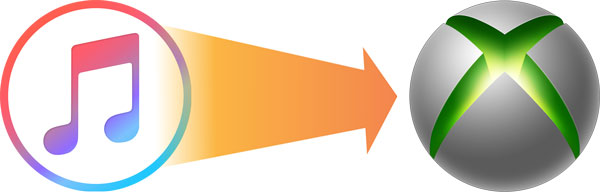
Première étape: exécutez AirServer après avoir obtenu AirServer Xbox Edition (essai gratuit ou version complète) sur le Microsoft Store. Appuyez sur la touche «Droite», puis sur la touche «A» de la manette Xbox One pour afficher un code QR à l'écran
Deuxième étape: vous devrez utiliser un appareil iOS pour configurer AirServer Connect maintenant, un iPhone ou un iPad conviendrait ou d'autres appareils compatibles exécutant iOS 4.3 ou version ultérieure. Installez "AirServer Connect" depuis l'App Store, puis lancez-le.
Troisième étape: sélectionnez "Scanner le code QR" et commencez à scanner le code QR que vous venez d'afficher sur votre Xbox One, veuillez noter que vous devrez autoriser l'accès à la caméra. Bientôt, votre iPhone / iPad sera connecté à votre Xbox One avec succès.
Quatrième étape: lancez Apple Music sur votre appareil iOS et écoutez n'importe quelle chanson, appuyez sur AirPlay icône en bas et sélectionnez «XboxOne 1080p 30» pour établir la connexion. Après cela, vos chansons Apple Music pourront être lues sur Xbox One.
Eh bien, si vous choisissez de lire Apple Music de cette manière, un appareil iOS, une bonne connexion Internet et un abonnement à Apple Music sont nécessaires. En outre, vous devrez acheter AirServer car la version d'essai gratuite expirera. Mais il y a encore de l'espoir, maintenant vous pouvez lire Apple Music avec des moyens plus pratiques et pratiques, qui jouent des pistes Apple Music via des clés USB ou des CD. Pour cela, les utilisateurs auront besoin de TuneMobie Apple Music Converter.
Comme nous l'avons mentionné ci-dessus, la Xbox One ne peut pas lire les fichiers M4P d'Apple Music. Les formats audio pris en charge sur Xbox One sont AAC, WAV, MP3, audio 3GP, etc., il est assez facile de lire des fichiers audio dans ces formats sur Xbox One via des clés USB. La partie la plus excitante est TuneMobie Apple Music Converter est spécialement développé pour convertir les fichiers M4P d'Apple Music en MP3, AAC et autres formats audio. Nous pensons que cela devrait être le meilleur moyen de profiter d'Apple Music sur Xbox One pour le moment, pourquoi ne pas jeter un coup d'œil à ce qui est bon avec Apple Music Converter maintenant?
Obtenez de l'aide de TuneMobie Apple Music Converter
Notre objectif est maintenant devenu très clair, nous devons convertir les pistes Apple Music cryptées en fichiers MP3 avec TuneMobie Apple Music Converter, puis les lire sur Xbox One via des clés USB ou des CD. Lisez la liste ci-dessous et vous verrez pourquoi TuneMobie est le meilleur choix.
- Toutes les pistes Apple Music peuvent être converties en fichiers MP3 et AC3 simples pour être lues sur Xbox One
- Convertissez Apple Music avec une qualité audio 100% originale, les utilisateurs peuvent obtenir des pistes sans perte après la conversion
- Tous les fichiers convertis peuvent conserver des balises ID3 complètes en tant que pistes Apple Music d'origine
- Les utilisateurs peuvent renommer les fichiers de sortie par balises ID3 et utiliser une barre oblique pour organiser les chansons de sortie par dossier
- La vitesse de conversion peut atteindre 16X, ce qui permettrait aux utilisateurs de gagner un temps précieux
- La fonction de conversion par lots est fournie pour rendre le processus plus pratique et plus facile
Comment lire des morceaux Apple Music sur Xbox One par TuneMobie Apple Music Converter
Vous pouvez simplement lancer TuneMobie Apple Music Converter sur votre PC Windows ou Mac, veuillez noter qu'iTunes ou l'application Music (sur macOS 10.15 Catalina ou version ultérieure) sera lancée avec le convertisseur en même temps. Surtout, ne fermez pas iTunes ou l'application Music pendant la conversion.
Étape 1: Lancez TuneMobie Apple Music Converter
Vous trouverez TuneMobie Apple Music Converter sur votre bureau ou tableau de bord après l'installation, cliquez simplement dessus pour le lancer. Lorsque le convertisseur est lancé, iTunes (application Music sur macOS 10.15) sera également lancé, veuillez ne pas le fermer tant que toute la conversion n'est pas terminée.

Étape 2: Choisissez les morceaux Apple Music que vous voulez
Tous les contenus multimédias de votre bibliothèque iTunes seront affichés et répertoriés comme listes de lecture dans le panneau de gauche. Vous pouvez cliquer sur l'un d'entre eux pour voir les pistes qu'il contient, une fois que vous avez décidé quelles pistes sont celles que vous souhaitez convertir et lire sur Xbox One, cochez simplement leur case.
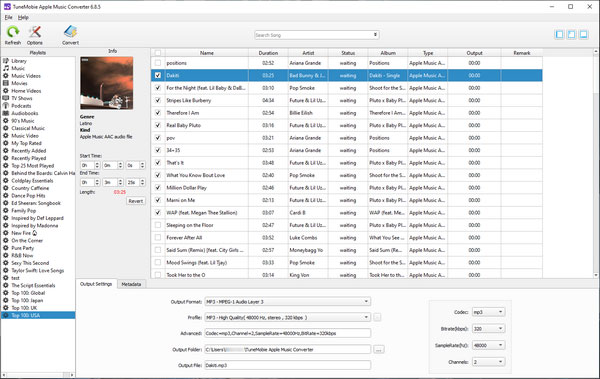
Étape 3: Paramètres et options
Dans le panneau inférieur, vous pouvez librement définir le débit binaire, la fréquence d'échantillonnage et d'autres métadonnées des fichiers de sortie. Bien entendu, il est nécessaire de choisir un format de sortie pour vos pistes. Puisque la Xbox One prend en charge les fichiers AC3 et MP3, nous vous suggérons de choisir l'un d'entre eux comme format de sortie pour les fichiers de sortie. Dans le coin supérieur gauche, il y a un bouton "Options", cliquez dessus pour ouvrir la fenêtre Options et vous pouvez régler le volume, changer la vitesse de conversion et sélectionner un moyen de trier les fichiers de sortie.

Étape 4: démarrer la conversion
Après avoir tout configuré, vous pouvez cliquer sur le bouton "Convertir" pour lancer la conversion quand vous le souhaitez. Après une courte attente, tout le processus de conversion sera terminé et vous pourrez localiser les fichiers de sortie en cliquant sur le bouton "Ouvrir le fichier de sortie".

Étape 5: Lisez des morceaux Apple Music convertis sur Xbox One via des clés USB
La Xbox One prend en charge les lecteurs USB 1, USB 2 et USB 3 et les lecteurs doivent d'abord être formatés en FAT16, FAT32, exFAT ou NTFS, pour les utilisateurs Mac, vos lecteurs doivent d'abord être formatés en exFAT ou FAT32. Vous pouvez connecter facilement le lecteur USB à votre ordinateur, puis copiez les fichiers de sortie sur le lecteur. Après la copie, connectez le lecteur à votre Xbox One et lancez l'application Media Player (si vous n'en avez pas, veuillez la télécharger et l'installer à partir du Microsoft Store). Vous verrez votre clé USB connectée comme une option dans l'application Media Player, cliquez simplement et sélectionnez l'un des fichiers de sortie et ils seront parfaitement lus sur Xbox One.
En outre, vous pouvez également lire les pistes Apple Music converties via un lecteur multimédia portable ou des CD, mais aucun de ces moyens n'est aussi pratique et simple que de jouer avec des clés USB. La lecture de pistes Apple Music sur Xbox One devient désormais extrêmement pratique grâce à TuneMobie Apple Music Converter. Si vous êtes un joueur de jeu ainsi qu'un utilisateur de Xbox One et Apple Music, alors TuneMobie Apple Music Converter est certainement un programme incontournable de vous.